Salam sejahtera buat sahabat pembaca, semoga sehat dan salalu dalam lindungan sang maha kuasa, amiin.
Baiklah, pada postingan sebelumnya saya pernah melontarkan sebuah pertanyaan “Kenapa Gak Bisa Scan QR Code Pada Whatsapp Web” yang berisi beberapa faktor penyebab Whatsapp web sulit untuk bisa login karena bermasalah saat scan kode QR-nya. nah yang belum baca, silahkan lihat postingan tersebut.
Lalu, pada postingan selanjutnya masih tentang whatsApp web, saya memberikan kiat “Cara Agar WhatsApp Web Tidak Scan QR Kode Lagi” Maksudnya tutorial agar kita selalu login tanpa scan QR Kode melulu, yang mau tau silahkan baca juga postingan tersebut.
Pada kesempatan kali ini saya akan bahas tentang solusi mengatasi masalah tidak bisa masuk Whatsapp Web garena gagal proses Scan Kode QR Whatsapp Web :
1. ZOOM LAMAN WHATSAPP WEB DAN PERJELAS.
Jika dengan tampilan default (ukuran 100% laman) Kode QR masih sulit untuk di pindai dan tetap tidak bisa masuk, cobalah untuk memperbesar tampilan QR dengan meng-ZOOM-IN laman web (ctrl dan +) lalu coba scan qr code kembali dengan penuh hati-hati.
2. PERDEKAT JARAK SCAN
Jika masih belum bisa sukses masuk, pastikan jarak penyekenan tidak terlalu jauh, dalam sebuah tutorial di youtube, saya pernah menyaksikan penyekenan menggunakan Ponsel lawas dg ukukran layar 3,5 inc dan dengan kamera kualitas rendah. Pembuat tutorial berhasil sukses dengan cara sebagai berikut:
1. Zoom in tampilan Whatsapp web hingga besar
2. Scan QR code denga kamera denga jarak yang cukup dekat (tidak perlu keseluruhan qr) lau gerakan dari atas ke bawah, atau sesuai garis scan yang berwarna hijau.
Jika anda penasaran dengan video tutorialnya silahkan simak video tersebut di link https://www.youtube.com/watch?v=4_dqAgV8blU.
3. SCAN QR CODE WHATSAPP WEB DG HP TERBALIK.
Nah solusi ini boleh dicoba juga, cara ini saya tau dari salah satu komentatur dari postingan saya sebelumnya,
Akun dengan nama “SI CULUN” berkomentar :
“sorry om masukan , tadi saya juga mengalaminya , , , bukan masalah mau hp layar 5 inci atau 1 inci , , coba saja scan dengan posisi terbalik hp nya (atas jadi bawah ) langsung work om,,,, selamat mencoba“
Nah, Silahkan anda coba dengan memindai QR code dengan posisi ponsel terbalik, atau mungkin posisi miring, silahkan bereksperiment sendiri.
Jika masih tidak bisa, anda perlu tau penyebab-penyebabnya, dan silahkan ligat postingan saya sebelimnya, KLIK DISINI untuk membaca.
Sekian kiat dari saya agar bisa scan QR Kode whatsapp web, semoga bisa menjadi solusi dan membantu agan – sista sobat pembaca semuanya.
Semoga bermanfaat,
Salam
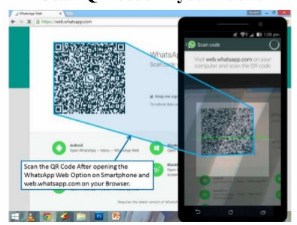
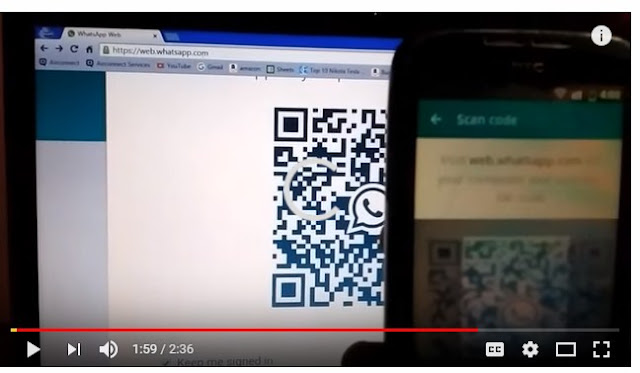
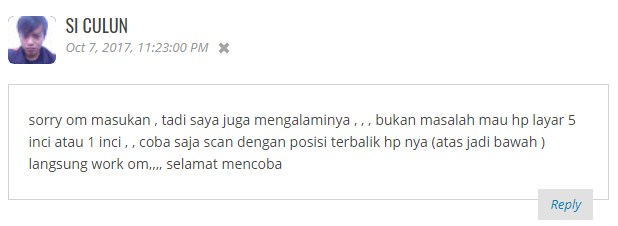
hanya nambahin, kalo cara2 di blog agan masih ga bisa, karena pengalaman saya untuk hp jadul / kamera buram atau banyak gores, cara2 yg agan kasih saya coba semua tapi gagal. cara yang berhasil saya share di blog saya, silahkan kunjungi, atau copas monggo asal kasih link back. makasih 🙂
blog nya apa namanya gan? hp saya jg tidak bisa karena kamera burem
Memang aplikasi WA ini sangat responsif saya kira,karena selain bisa buka di hp juga bisa juga dibuka di web whatsapp tapi untuk loginnya harus scan qr code seperti penjelasan mas diatas, untuk masalah scan qr code baru kali ini saya lihat disini ada masalah dan solusinya. Mantap mas.Terima kasih.
Terima kasih saran dan rekomendasinya gan… Jika sempat segara akan saya coba dan melengkapi artikel ini.
Oya BTW, sedikit saya baca dri blog agan, Hape agan punya spek mendingan dri hp yg pernah saya coba, dri segi kamera, spesifikasi dan ukuran.. saya test di Galaxy Star lho gan… kbayang kan??
Tp.. terima kasih skali lagi.. 😀
Alhamdulillah berhasil pakai cara yang terakhir. Sempet gak percaya awalnya kalau harus dibalik, but it works. Terimakasih banyak pencerahannya gan.
BETUL. 100% work.
Tadinya ragu tapi setelah mencoba benar-benar langsung jadi.
Terimakasih tutorialnya.
Sama-sama.. terima kasih testimoninya om..
LOL.. Saya juga uda ga percaya kok scan terbalik karna saya scan dr zoom sampai ke scan qr sesuai kotak barcode nya gagal.
Penasaran nyoba juga terbalik, 2-3 kali aja karna merasa aneh, pas lepas dan jauhin kamera, tiba2 WA Web nya lgsg loading dan masuk. Nyengar nyengir gw sendiri..
BTW Thank's alot.. Hehehe..
terima kaih. sangat bermanfaat. langsung jadi. keren
keren. bermanfaat
point pertama yg bener. perbesar laman web dengan menekan ctrl & +. mantap gan trimakasih!!
berhasil pke cara yg terakhir :v sempet gk percaya, tapi ternyata workkk…thx brooo
Sama-sama terima kasih atas testimoni nya…..
Terima kasih atas testimoni nya mas
beneran work dengan hp dibalik
wkwkw
thanks gan
Sama sama gan.. trimakasih testimoninya..
qr code yg diaplikasi ko gk muncul yah, adanya cuma muncul logo wa aja tuh…. pusing euy reload masih aja munculna kaa gitu
thanks brother, you safe me
Njir scan posisi terbalik langsung work , aneh wkwkwkw. Thanks gan
Memang hidup trkadang aneh mbak.. wkwkw
Siiip.. senang bisa bantu
Syukron Jazakallahkhairan
saya juga ada masalah di whatsapp web ini. barcode yang di PC gak keluar, loading terus, padahal ga ada masalah di jaringan internetnya. saya coba pake browser lain juga sama, loading terus & ga muncul barcodenya. sebenarnya ini knp ya? mohon pencerahannya…
Coba bersihkan dulu data browsernya.. bersihkan riwayat, chace, dll. Dari pengaturan browser, atau langsung ctrl+shift+del, lalu checklis semua data dan bersihkan.
Setelah sesesai, buka kembali whatsapp webnya.
alhamdulillah…
makasih gan, artikelnya sangat amat membantu
awalnya saya sudah give up, gak tau harus gimana lagi
sampe akhirnya nemu artikel ini
pertama, saya coba yang HP saya balik. yang atas di bawah, yang atas di samping kanan, yang atas di samping kiri, dan ternyata semuanya gag bisa di HP n Lepi saya.
terus saya coba zoom sampe 120, alhamdulillah bisa di HP n lepi saya
Alhamdulillah, senang bisa bntu..
parah banget… work dengan cara balik posisi hp…
makasih om, artikelnya mantap…
saya mau share pengalaman nih, setelah saya nyoba semua cara di atas gagal terus om…..
terus saya iseng nyoba scan barcodenya dengan posisi HP MIRING ternyata berhasil om…..ajaib emang hehehe
hape kamera belakang ku rusak guys bisa pake kamera depan kah?
terima kasih… cara 3 berhasil…. moga sukses n barokah ilmunya … dan diberi balasan yang setimpal…
makasih mas/mbak/pak/bu…. sangat bermanfaat.. dan setelah mencoba berhasil…. moga barokah blognya… amin…
kalau QRnya gak muncul…?
putar-putar aja…
Mungkin akibat jaringan
Kyaknya gk bisa pake kamera depan mbak..
Amiin ya rab… Istajib dua'ana
Amin..
Hehe.. senang bisa bantu
Terima kasih share pengalaman nya… Nanti kalau sempat saya masukan dalam artikel…
Ma'asyukri
apakah ada Wa Web untuk berjalan di OS DOS?
Saya mas, buka whast web lewat hp, loading selalu, padahal Singal nya kencang x, da solusi ??
Uda jaringan WiFi berapa kali, tp masih lofing jga,,, ngak dapat kode QR nya
Makasih gan, saya pake cara agan manjur…
makasih gan ternyata harus dibalijk hpnya
emang kadang aneh
Mungkin lg gangguan
ada cek aja di google banyak
benar sekali gan..asalnya susah ga bisa login tp dengan cara tersebut ampuuh banget
Yg Atas berhasil pake cara mana ya? 🤔
mks om…di zoom langsung bisa…
ini krn kameranya yg lawas
iya hap di balik bisa, karena faktor pencahyaan nya! kalo saya bisa kalo malem doang soalnya klo malem, chaya gak terlalu terang jadinya barcode langusng terbaca!
eh bener lho scannya dgn terbalik lgs berhasil utk hp samsung A30
Syukurlah, kalo bisa jadi solusi 😀
Nah, ilmu baru ni mas.. terima kasih
Syukur kalo bisa berhasil gan..
Alhamdulillah
Makasih, mz.. ternyata harus dibalik
Sama-sama mbak, senang bisa bantu 😀
Alahmdulillah berhasil pake cara dibalik
Makasih gan solusinya, sangat membantu skli
syukur kalo berhasil, senang bisa bantu ☺️
Alhamdulillah berhasil dengan cara dibalik. Mksh atas solusinya
Alhamdulillah berhasil dengan cara dibalik. Mksh atas solusinya
Alhamdulliah gan,cara ketiga ampuh parah mantapsss hebat + kocak
terima kasih bos infonya …mantap
QR codes which stands for "quick response" codes have actually been around for even more than 10 years. While some sectors such as real estate have actually been using them frequently, they have actually not been as widespread as they could be. Perceive how to make QR Codes yourself and how they could pass on progressively approaches and leads. QR Code Creator
gimana kalo qr code nya ga keluar di whatsapp web?
Alhamdulillah …cara nomor 1 berhasil..Trima kasih Broo..
min gimana kalo kamera depannya rusak.
nah aku bingung untuk scan kodenya. masalahnya gak bisa make kamera depa.
gimana solusinya min
trima kasih,,,cara ke 3 sukses
Sama…
Memang aneh tp work..
Sama, seang bisa bantu
Reload/refresh laman whatsapp web nya,pastikan koneksi internet stabil
Wah.. kurang tau untuk kamera rusak, sulit kayaknya soalnya gak ada pilihan pindak kamera depan
Alhamdulillah, sama2
Sama2.. senang bisa bantu..
balikin hp nya ternyata works banget ih makasiiiiii aku udah putus asa scan qr code ini
Sama-sama mbak, hal aneh kadang bisa jadi solusi 😀
gimana ya qr code yang muncul dileptop kek pecah2 gitu gak alus tiap garis2nya
Mungkin koneksi internet yang di laptopnya gan.. coba refresh lagi browsernya
Pingback: Membuat Readmore Whatsapp Tanpa aplikasi - Sinday ID
ada cara lain
1. klik kanan dan pilih Inspect
2. pencet ctrl + shift + c di keyboard
3. pencet logo whatsapp di barcode dan pencet
4. pencet tombol delete di keyboard
5. silahkan scan lagi